第一个C语言程序
Visual Studio系列开发工具支持中文,在编译器设置方面很友好,具备提示功能。本节将通过一个向控制台输出“Hello, world!”的程序为读者演示如何使用Visual Studio 2019工具开发C语言应用程序,具体实现步骤如下。
1、新建项目
(1)打开Visual Studio2019,单击【继续但无需代码】选项,如图1-9所示。进入Visual Studio2019主界面后,在菜单栏依次点击【文件】→【新建】→【项目】,在弹出界面选择空项目选项,如图1所示。
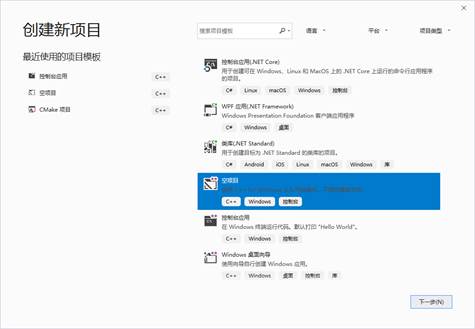
图1 创建项目
(2)在图1中,选择【空项目】后,单击【下一步】按钮,进入配置项目界面,如图2所示。
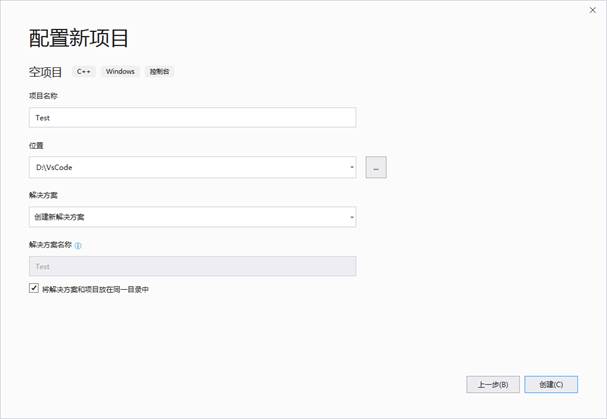
图2 项目配置
(3)在图2中,设置项目名称、选择项目存储路径,并勾选“将项目解决方案和项目放在同一个目录中”选项。配置完成之后,单击【创建】按钮完成项目创建,进入Visual Studio 2019主界面如图3所示。
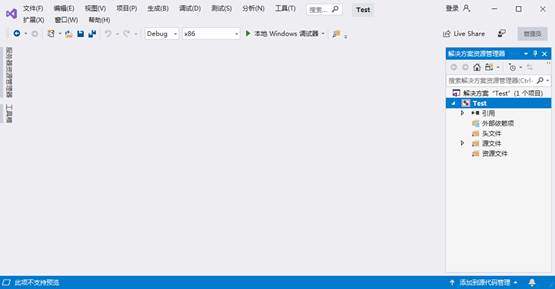
图3 Visual项目管理主界面
2、编写程序代码
(1)在图3所示界面中,选择源文件目录右击à【添加】à【新建项】,弹出添加新项对话框,如图4所示。
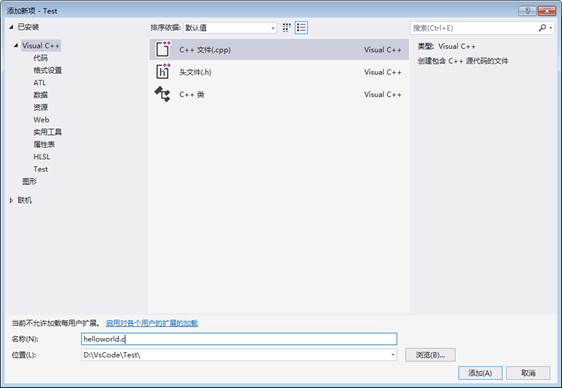
图4 编写程序代码
(2)在图4中,将文件命名为“helloworld.c”,单击【添加】按钮,helloworld.c源文件创建成功。双击打开helloworld.c文件,在文件空白区域编写代码,如图5所示。
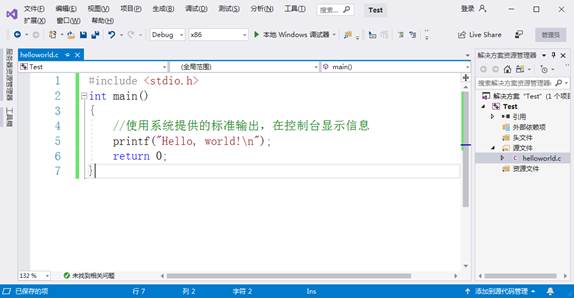
图5 程序编写
1 #include <stdio.h>
2 int main()
3 {
4 //使用系统提供的标准输出,在控制台显示信息
5 printf("Hello, world!\n");
6 return 0;
7 }3、编译运行程序
单击图5菜单栏的【调试】→【开始运行(不调试)】运行程序,或单击菜单栏【本地Windows调试器】按钮运行程序。程序运行后,会弹出运行结果的命令行窗口,该窗口会输出程序的运行结果,如图6所示。

图6 例1-1运行结果
4、代码分析
Helloworld.c程序共包含7行代码,各行代码的功能与含义分别如下:
● 第1行代码的作用是进行相关的预处理操作。其中字符“#”是预处理标志,include后面跟着一对尖括号,表示头文件在尖括号内读入。stdio.h就是标准输入输出头文件,因为第5行用到了标准库中的printf()输出函数,printf()函数定义在该头文件中,所以程序需要包含此头文件。
● 第2行代码声明了一个main()函数,该函数是程序的入口,程序运行从main()函数开始执行。main()函数前面的int表示该函数的返回值类型是整型。第3~7行代码,“{}”中的内容是函数体,程序的相关操作都要写在函数体中,在“{}”内的语句被称为语句块。
● 第4行是程序注释,注释使用“//”表示,从“//”开始到该行结束部分属于注释部分,注释不参与程序编译过程。
● 第5行代码调用了格式化输出函数printf(),该函数用于输出一行信息,可以简单理解为向控制台输出文字或符号等。printf()括号中的内容称为函数的参数,括号内可以看到输出的字符串“Hello, world!\n”,其中“\n”表示换行操作。
● 第6行代码中return语句的作用是将函数的执行结果返回,后面紧跟着函数的返回值,如果程序的返回值是0,表示正常退出。
在C语言程序中,以分号“;”为结束标记的代码都可称为语句,如helloworld程序中的第5行、第6行代码都是语句。
